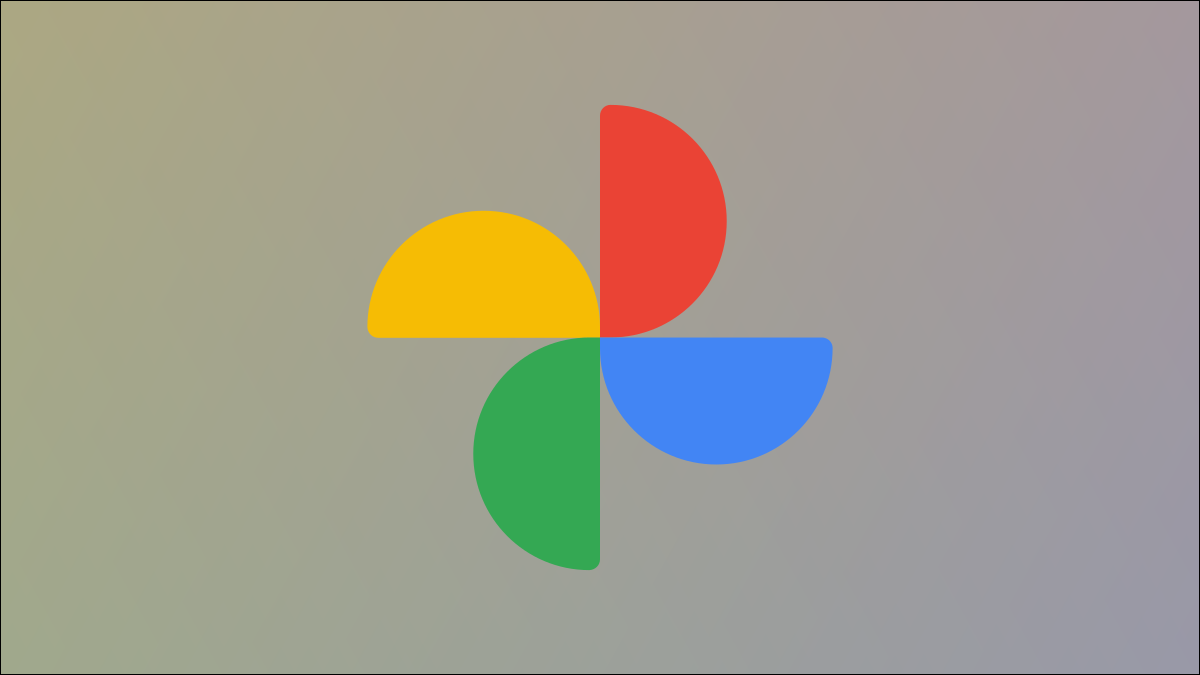
Similaire à la propre application Files de Google, Google Photos inclut un “Dossier verrouillé”. Cela vous permet de cacher des photos confidentielles derrière une sorte de sécurité.. Nous allons vous montrer comment garder les regards indiscrets loin de vos photos.
Contrairement à l'application Files by Google, Google Photos utilise le verrouillage de l'écran sur votre smartphone Google Pixel. Ensuite, si vous utilisez une empreinte digitale pour déverrouiller votre téléphone, c’est ce que vous utiliserez pour ouvrir le “Dossier verrouillé”. De plus, il y a une intégration astucieuse de la caméra Google.
Noter: Les photos et vidéos déplacées vers le dossier verrouillé n'apparaîtront pas dans la grille de photos principale, Les souvenirs, recherche ou albums. Ils ne sont pas sauvegardés dans le cloud et ne sont pas accessibles depuis d'autres appareils.
EN RELATION: Comment masquer des fichiers avec Google Safe Folder sur Android
Masquer les photos dans le dossier verrouillé
Premier, définissons le dossier verrouillé. Ouvrez le Application Google Photos dans un Pixel 3 ou un smartphone Pixel plus récent. Plus tard, aller à la rubrique “Utilitaires” dans l'onglet “Bibliothèque”.
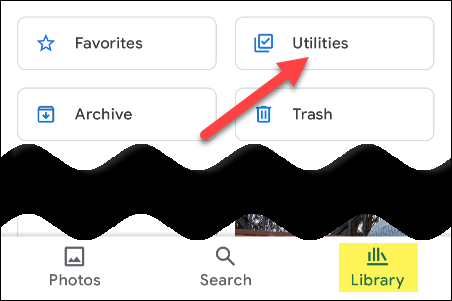
Faites défiler vers le bas et sélectionnez “Dossier verrouillé”.
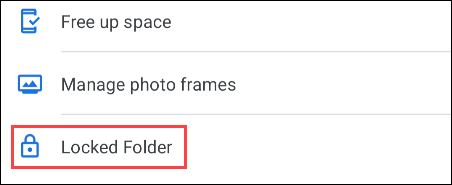
Si vous avez déjà une méthode de verrouillage d'écran, vous serez invité à le saisir.
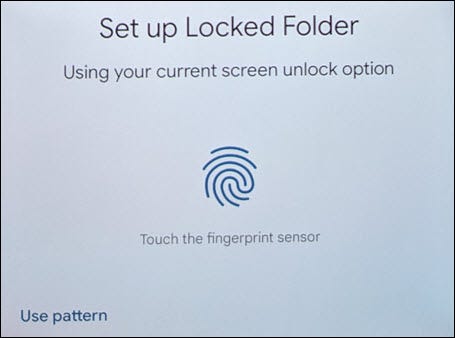
Si vous ne le faites pas, l'application vous demandera d'en définir un et vous dirigera vers l'application Paramètres.
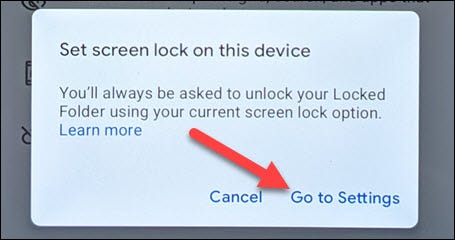
À présent, vous pouvez revenir à Google Photos et choisir “Déplacer des éléments”.
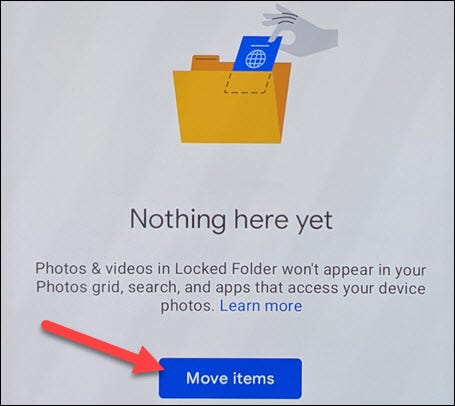
Sélectionnez toutes les photos que vous souhaitez déplacer vers le dossier verrouillé et appuyez sur “Déménageur” dans le coin supérieur droit.
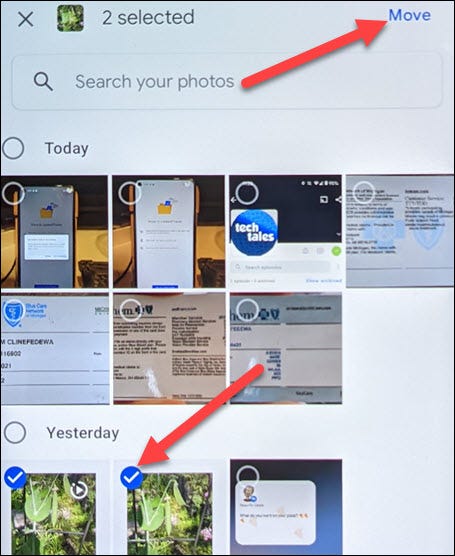
Vous pouvez également ajouter une photo au dossier verrouillé tout en le visualisant. Appuyez sur l'icône du menu à trois points dans le coin supérieur droit.
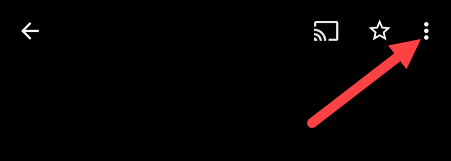
Plus tard, sélectionner “Déplacer vers le dossier verrouillé”.
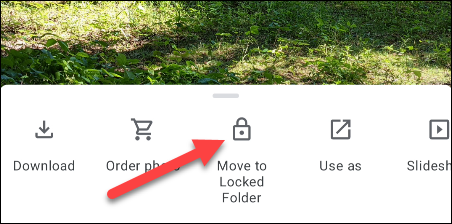
Enregistrer directement dans le dossier verrouillé de l'appareil photo
Vous pouvez ignorer l'étape de déplacement des photos vers le dossier verrouillé à l'aide de l'application Google Camera. Avec cette méthode, toutes les photos ou vidéos que vous prenez iront directement dans le dossier verrouillé, sans toucher le Cloud.
Ouvrir la valeur par défaut Application appareil photo Google sur votre Pixel 3 ou un téléphone Pixel plus récent.
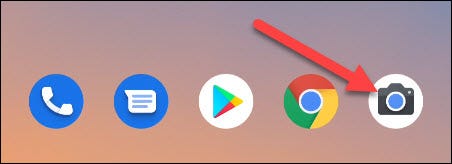
Dans le coin supérieur droit, appuyez sur l'icône du dossier.
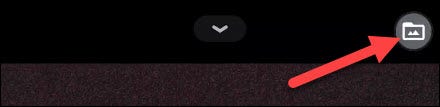
Veuillez sélectionner “Dossier verrouillé” au menu.
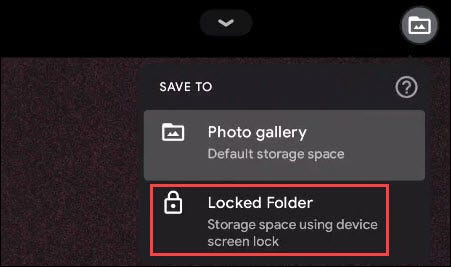
À présent, vous pouvez prendre une vidéo ou enregistrer une vidéo comme d'habitude. La photo ou la vidéo ira automatiquement dans le dossier verrouillé, comme indiqué par l'icône de cadenas violet.
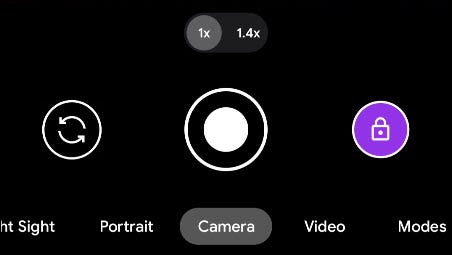
C'est tout! Vous pouvez entrer votre dossier de verrouillage via la section Utilitaires à tout moment. Il s'agit d'une petite fonctionnalité pratique pour une protection supplémentaire sur les photos privées..
EN RELATION: Comment masquer les personnes des souvenirs dans le moteur de recherche Google Photos






